Je velmi důležité, protože po instalaci routeru Wi-Fi doma nebo v kanceláři spolehlivě chráníte nejen bezdrátovou síť Wi-Fi, ale také přístup k ovládacímu panelu routeru. Tento článek bude zcela věnován nastavení ochrany přístupu k nastavení routeru Tp-Link. Nejprve změníme standardní heslo administrátora, které se používá k přihlášení do ovládacího panelu Tp-Link, na složitější a poté umožníme přístup k nastavení pouze na jeden počítač (filtr podle MAC adresy).
Špatná bezpečnost (nebo její nedostatek) ovládacího panelu spolu se špatným zabezpečením sítě Wi-Fi je téměř zcela otevřený přístup k nastavení vašeho routeru. Například jste svému sousedovi dali heslo Wi-Fi. Po připojení k síti má přístup k nastavení (pokud nejsou zabezpečená). Rozhodně to nepotřebujeme. Nebo útočník může hacknutím do bezdrátové sítě provést ve vašem routeru libovolná nastavení.
Podle mých pozorování chrání ovládací panel jen málo lidí, a to je velká chyba. Pracuje pár minut.
Protože směrovače společnosti Tp-Link mají téměř stejný ovládací panel (pro kterého miluji společnost Tp-Link), lze tento článek v rámci směrovačů této společnosti nazvat univerzálním. Je vhodný pro takové populární modely jako: TL-WR940N, TL-WR841N, TL-WR842ND, TD-W8960N, TL-MR3420, TL-WR741ND, TD-W8968, TL-WR843ND, TL-WR1043ND.
Ochrana ovládacího panelu routeru Tp-Link heslem
To je první věc, kterou musíte udělat. Obecně doporučuji změnit heslo při nastavování tohoto routeru.
Jdeme do nastavení. Postup je standardní: připojujeme se k bezdrátové síti z routeru, který potřebujeme, nebo kabelem. Do prohlížeče zadáme adresu 192.168.1.1 , pokud to nefunguje, pak 192.168.0.1 . Zadejte své uživatelské jméno / heslo, ve výchozím nastavení - admin a admin . Ve skutečnosti dále změníme tato standardní data.
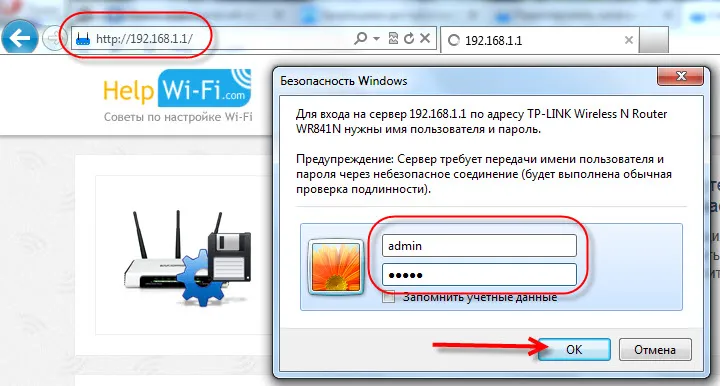 V nastavení přejděte do systémových nástrojů - heslo . V položkách Staré uživatelské jméno a Staré heslo zadejte staré uživatelské jméno a heslo. Ve výchozím nastavení se jedná o správce a správce (pokud jste je ještě nezměnili).
V nastavení přejděte do systémových nástrojů - heslo . V položkách Staré uživatelské jméno a Staré heslo zadejte staré uživatelské jméno a heslo. Ve výchozím nastavení se jedná o správce a správce (pokud jste je ještě nezměnili).
Do pole Nové uživatelské jméno zadejte nové uživatelské jméno, které bude použito při zadávání nastavení (můžete je ponechat jako správce). V polích Nové heslo a Potvrdit nové heslo zadejte nové heslo, které zadáte při vstupu do ovládacího panelu routeru.
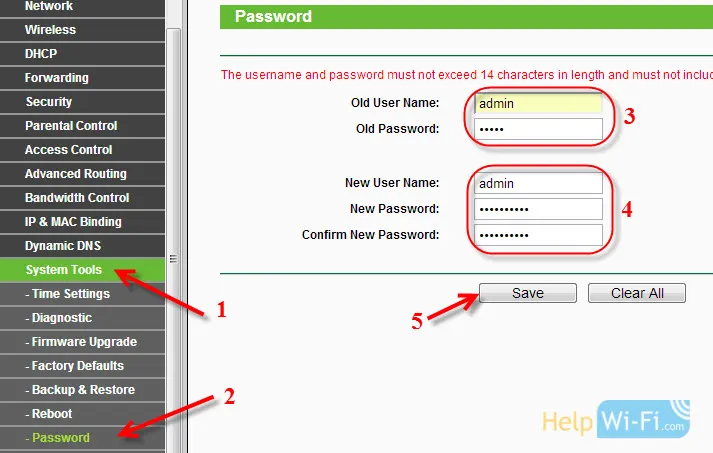 Pokud je váš firmware v ruštině
Pokud je váš firmware v ruštině
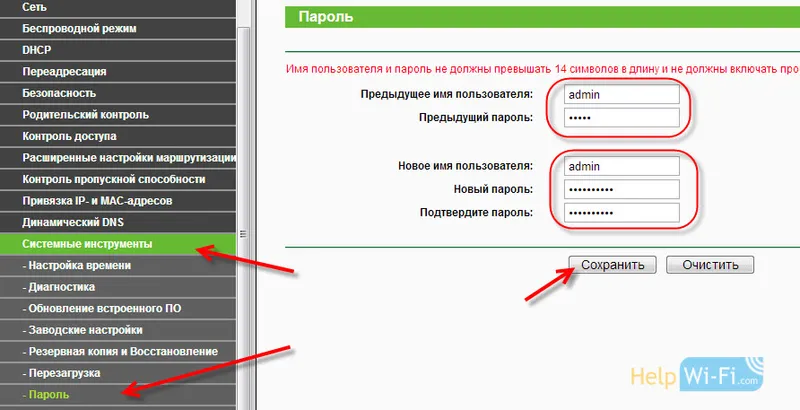
Nové heslo a uživatelské jméno uložte na bezpečném místě.
Zapište si jej na kus papíru nebo do dokumentu v počítači.
Ihned po kliknutí na tlačítko Uložit se objeví žádost o přihlášení a heslo. Zadejte nová data a znovu se dostanete do nastavení.
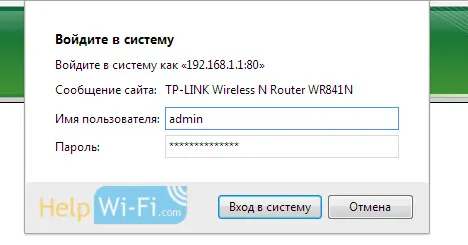 Změnili jsme heslo, stále musíme pouze zablokovat přístup k nastavení pro všechny počítače, kromě jednoho, vašeho. No, nebo dvě, tři, to je to, co potřebujete.
Změnili jsme heslo, stále musíme pouze zablokovat přístup k nastavení pro všechny počítače, kromě jednoho, vašeho. No, nebo dvě, tři, to je to, co potřebujete.
Povolit přístup k nastavení pouze pro jeden počítač (podle adresy MAC)
Pravděpodobně máte jeden počítač, ze kterého konfigurujete router. Teď mu nyní otevřeme přístup na stránku nastavení pouze pomocí IP adresy a pro jiná zařízení ji odmítneme. Pokud někdo chce získat přístup k nastavení na 192.168.0.1 nebo 192.168.1.1, zobrazí se chyba.
Proveďte toto nastavení z počítače, ke kterému chcete udělit přístup. Klepněte na kartu Zabezpečení - Místní správa .
Zaškrtněte " Procházet mohou pouze seznamy PC ... ". Klikněte na tlačítko " Přidat ". V poli MAC 1 se zobrazí MAC adresa počítače, na kterém právě pracujete. To znamená, že k nastavení routeru Tp-Link bude mít přístup pouze on. V poli MAC 2, MAC 3 atd. Můžete také zadat MAC adresy zařízení, pro která chcete nastavení otevřít.
Uložte kliknutím na tlačítko Uložit .
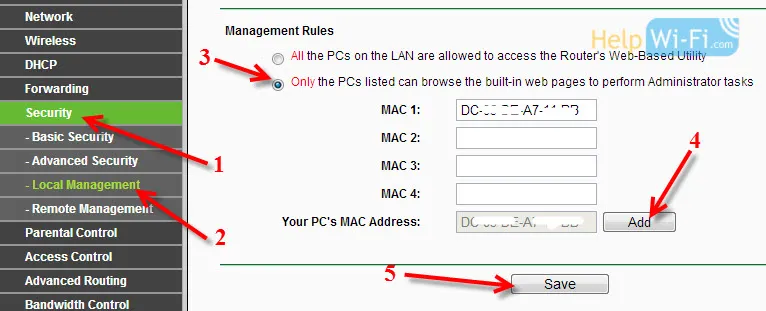 A pokud jsou nastavení v ruštině
A pokud jsou nastavení v ruštině
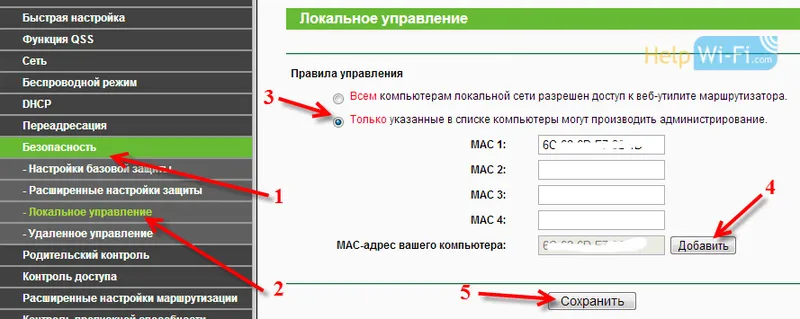
Vše je připraveno! Můžete si vzít další zařízení, které je připojeno k Internetu prostřednictvím vaší sítě, a zkuste přejít k nastavení. Zobrazí se chyba. Směrovač můžete konfigurovat pouze z počítače, kterému je povolen přístup.
Nastavení routeru je bezpečně chráněno. Doporučuji také vytvořit si záložní kopii nastavení, abyste je v případě potřeby rychle obnovili.
